So deinstallieren Sie Valorant vollständig von Windows 11
Wenn Sie Probleme beim Deinstallieren von Valorant haben, hilft Ihnen dieser Artikel. Hier zeigen wir Ihnen, wie Sie dieses Spiel unter Windows 11 vollständig deinstallieren. Bitte stellen Sie sicher, dass während des Deinstallationsvorgangs keine Spiele oder Riot-Clients im Hintergrund laufen, um sicherzustellen, dass Valorant vollständig deinstalliert werden kann. Darüber hinaus müssen Sie nach Abschluss der Deinstallation sicherstellen, dass alle verbleibenden Dateien im Zusammenhang mit Valorant gelöscht werden.

So deinstallieren Sie Valorant vollständig von Windows 11
Führen Sie die folgenden Schritte aus, um Valorant in Windows 11 vollständig von Ihrem Windows-PC zu entfernen oder zu deinstallieren:
Lass uns anfangen.
1] Schalten Sie Valorant vollständig aus
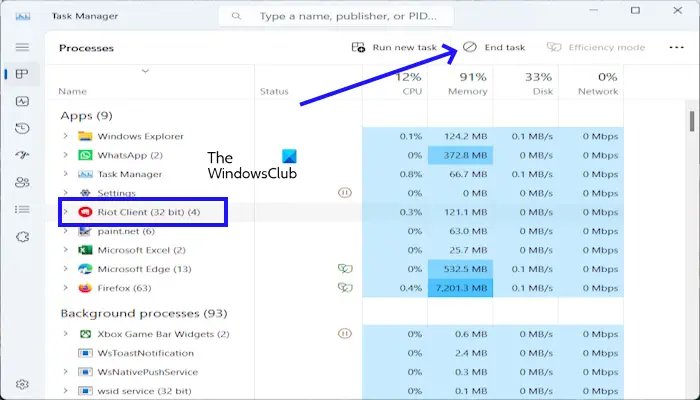
Stellen Sie sicher, dass Sie die Valorant-, Vanguard- und Riot-Clients schließen, bevor Sie Valorant deinstallieren. Sie können dies über den Task-Manager tun. Überprüfen Sie unbedingt, ob diese Programme ausgeführt werden, und schließen Sie sie dann ordnungsgemäß, indem Sie mit der rechten Maustaste darauf klicken und „Task beenden“ auswählen.
Sie können Valorant auch über die Taskleiste schließen. Klicken Sie einfach auf die Taskleiste, klicken Sie mit der rechten Maustaste auf den Riot-Client und wählen Sie „Beenden“. Wenn eine andere Option wie Vanguard oder Valorant erscheint, klicken Sie mit der rechten Maustaste darauf und wählen Sie Beenden.
2] Valorant-Spiel deinstallieren
Der nächste Schritt besteht darin, das Valorant-Spiel über die Windows-Einstellungen, die Systemsteuerung oder die Eingabeaufforderung zu entfernen oder zu deinstallieren.
Mithilfe der Windows-Einstellungen:
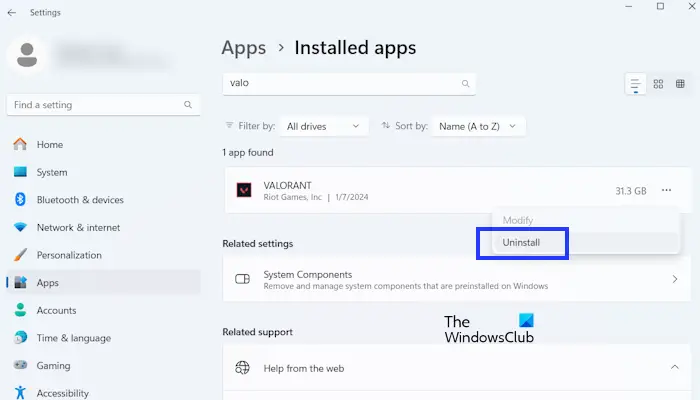
- Gehen Sie zu Ihren Windows-Einstellungen.
- Klicken Sie auf die installierte Anwendung.
- Scrollen Sie nach unten und suchen Sie nach VALORANT.
- Klicken Sie auf die drei Punkte, um Valorant zu deinstallieren.
- Klicken Sie nun auf „“.
Über das Bedienfeld:
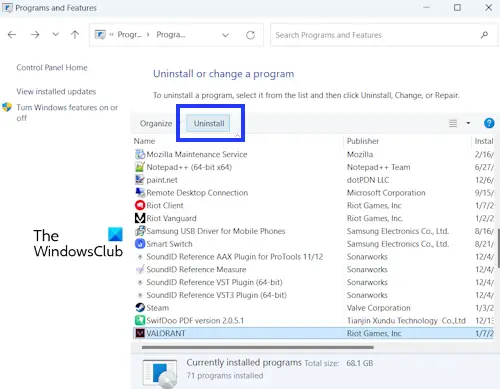
- Öffnen Sie das Bedienfeld.
- Klicken Sie, um das Programm zu deinstallieren.
- Scrollen Sie jetzt nach unten und suchen Sie nach Valorant.
- Klicken Sie zum Deinstallieren.
Eingabeaufforderung verwenden
Sie können Valorant auch über die Eingabeaufforderung deinstallieren. Wenn Sie Valorant nicht über die Einstellungen-App deinstallieren können, können Sie diese Methode verwenden. Die folgenden Anweisungen helfen Ihnen dabei:
- Geben Sie die Eingabeaufforderung in das Windows-Suchfeld ein.
- Klicken Sie mit der rechten Maustaste auf die Eingabeaufforderung und wählen Sie Als Administrator ausführen.
Geben Sie nacheinander die folgenden Befehle ein und drücken Sie nach jedem Befehl die Eingabetaste:
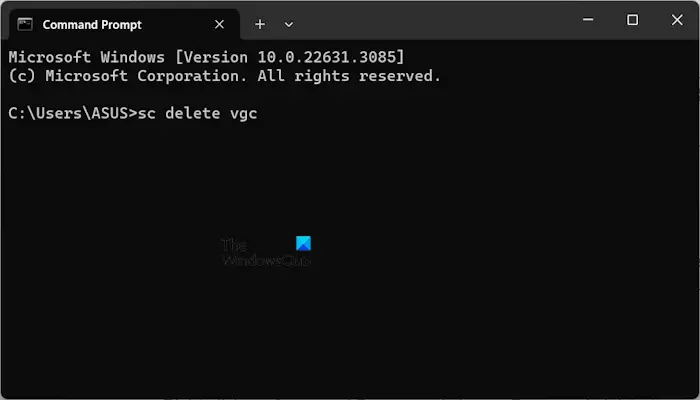
SC删除vgc
SC删除VGK
Beenden Sie CMD und starten Sie Ihren Computer neu.
3] Restliche Dateien löschen
Der Valorant Games-Ordner enthält alle Dateien und Daten, die zum Ausführen des Spiels erforderlich sind. Zu diesen Daten gehören ausführbare Dateien, Spieldaten, Benutzereinstellungen usw. Öffnen Sie den Datei-Explorer und folgen Sie den Anweisungen.
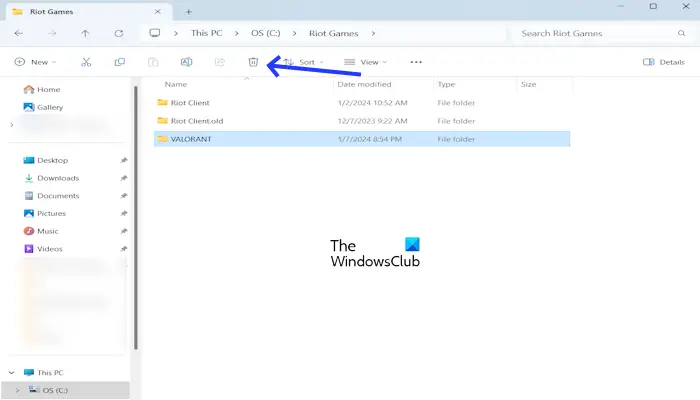
Öffnen Sie zunächst Ihr Laufwerk C. Dort sehen Sie den Riot Games-Ordner. Öffnen Sie den Riot Games-Ordner und löschen Sie den VALORANT-Ordner.
4] Löschen Sie alle Schlüssel im Zusammenhang mit dem Valorant-Spiel in der Registrierung
Löschen Sie jetzt alle Schlüssel im Zusammenhang mit dem Valorant-Spiel in der Registrierung. Diese Methode ist im Vergleich zur vorherigen Methode etwas technisch. Bevor Sie fortfahren, stellen Sie sicher, dass Sie einen Systemwiederherstellungspunkt erstellen, da dieser Ihnen bei der Wiederherstellung Ihres Systems hilft, falls etwas schief geht. Wir empfehlen außerdem, dass Sie Ihre Registrierung sichern, bevor Sie fortfahren. Bitte beachten Sie, dass bei der Wiederherstellung dieses spezifischen Wiederherstellungspunkts auch alle mit Valorant verknüpften Schlüssel wiederhergestellt werden.
Bitte befolgen Sie diese Schritte sorgfältig, da fehlerhafte Änderungen am Registrierungseditor Ihr System instabil machen können.
Öffnen Sie das Befehlsfeld „Ausführen“ (Windows+R-Tasten). Geben Sie regdit ein und drücken Sie die Eingabetaste. Klicken Sie an der UAC-Eingabeaufforderung auf Ja. Dadurch wird der Registrierungseditor geöffnet.
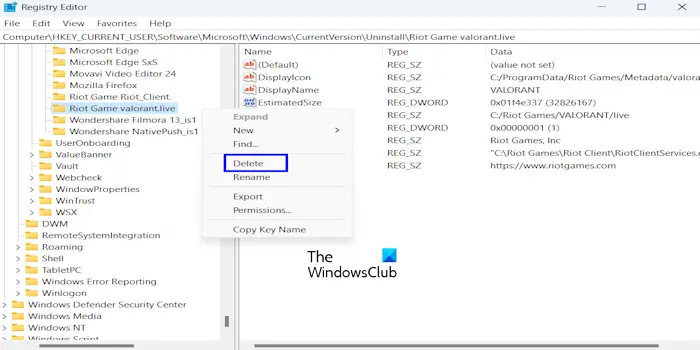
Navigieren Sie nun zum folgenden Pfad. Der einfachste Weg, zu den folgenden Pfaden zu gelangen, besteht darin, sie zu kopieren und in die Adressleiste des Registrierungseditors einzufügen. Drücken Sie anschließend die Eingabetaste.
ComputerHKEY_CURRENT_USERSoftwareMicrosoftWindowsCurrentVersionUninstallRiot游戏Valiorant.live
Klicken Sie mit der rechten Maustaste auf den Valorant LIVE-Ordner und wählen Sie Löschen.
Ich hoffe, das hilft.
Warum kann ich Riot nicht deinstallieren?
Bevor Sie den Riot-Client deinstallieren, müssen Sie alle Riot-Spiele deinstallieren. Andernfalls erhalten Sie die Fehlermeldung „Riot-Client kann nicht deinstalliert werden“. Nachdem Sie alle Riot-Spiele deinstalliert haben, können Sie den Riot-Client deinstallieren. Der Riot Games-Ordner enthält alle Dateien und Daten, die zum Ausführen von Riot Games erforderlich sind. Darüber hinaus müssen Sie die verbleibenden Dateien löschen.
Wie deinstalliere ich Riot Games von Windows 11?
Die Deinstallation von Riot Games ist einfach. Beenden Sie zunächst das Spiel vollständig und schließen Sie den Riot-Client vollständig. Sie können den Task-Manager verwenden, um dasselbe zu tun. Sobald dies erledigt ist, können Sie das/die Spiel(e) über die Systemsteuerung oder die Windows 11-Einstellungen deinstallieren.
Weiterlesen: VALORANT-Verbindungsfehler VAN 135, 68, 81 auf Windows-PC.
Das obige ist der detaillierte Inhalt vonSo deinstallieren Sie Valorant vollständig von Windows 11. Für weitere Informationen folgen Sie bitte anderen verwandten Artikeln auf der PHP chinesischen Website!

Heiße KI -Werkzeuge

Undresser.AI Undress
KI-gestützte App zum Erstellen realistischer Aktfotos

AI Clothes Remover
Online-KI-Tool zum Entfernen von Kleidung aus Fotos.

Undress AI Tool
Ausziehbilder kostenlos

Clothoff.io
KI-Kleiderentferner

AI Hentai Generator
Erstellen Sie kostenlos Ai Hentai.

Heißer Artikel

Heiße Werkzeuge

Notepad++7.3.1
Einfach zu bedienender und kostenloser Code-Editor

SublimeText3 chinesische Version
Chinesische Version, sehr einfach zu bedienen

Senden Sie Studio 13.0.1
Leistungsstarke integrierte PHP-Entwicklungsumgebung

Dreamweaver CS6
Visuelle Webentwicklungstools

SublimeText3 Mac-Version
Codebearbeitungssoftware auf Gottesniveau (SublimeText3)

Heiße Themen
 1376
1376
 52
52
 Wie löste ich das Problem der Schnittstelle zwischen Drittanbietern in der Node.js-Umgebung 403?
Mar 31, 2025 pm 11:27 PM
Wie löste ich das Problem der Schnittstelle zwischen Drittanbietern in der Node.js-Umgebung 403?
Mar 31, 2025 pm 11:27 PM
Lösen Sie das Problem der Schnittstelle zwischen Drittanbietern, die 403 in der Node.js-Umgebung zurückgeben. Wenn wir Node.js verwenden, um Schnittstellen von Drittanbietern aufzurufen, begegnen wir manchmal einen Fehler von 403 von der Schnittstelle, die 403 zurückgibt ...
 Was sollte ich tun, wenn Beyond Compare bei der Synchronisierung von Windows- und Linux -Dateien nicht die Sensibilität des Falls nicht in die Fall ist?
Apr 01, 2025 am 08:06 AM
Was sollte ich tun, wenn Beyond Compare bei der Synchronisierung von Windows- und Linux -Dateien nicht die Sensibilität des Falls nicht in die Fall ist?
Apr 01, 2025 am 08:06 AM
Das Problem des Vergleichs und Synchronisierens von Dateien überkompeten: Fallempfindlichkeitsfehler bei der Verwendung von Beyond ...
 Wie vermeiden Sie Schnittstellen von Drittanbietern, die 403 Fehler in der Knotenumgebung zurückgeben?
Apr 01, 2025 pm 02:03 PM
Wie vermeiden Sie Schnittstellen von Drittanbietern, die 403 Fehler in der Knotenumgebung zurückgeben?
Apr 01, 2025 pm 02:03 PM
So vermeiden Sie die Schnittstelle von Drittanbietern, die 403 Fehler in der Knotenumgebung zurückgibt. Wenn Sie die Website von Drittanbietern mithilfe von node.js aufrufen, stoßen Sie manchmal auf das Problem der Rückgabe von 403-Fehler. � ...
 Vier Möglichkeiten zur Implementierung von Multithreading in C -Sprache
Apr 03, 2025 pm 03:00 PM
Vier Möglichkeiten zur Implementierung von Multithreading in C -Sprache
Apr 03, 2025 pm 03:00 PM
Multithreading in der Sprache kann die Programmeffizienz erheblich verbessern. Es gibt vier Hauptmethoden, um Multithreading in C -Sprache zu implementieren: Erstellen Sie unabhängige Prozesse: Erstellen Sie mehrere unabhängig laufende Prozesse. Jeder Prozess hat seinen eigenen Speicherplatz. Pseudo-MultitHhreading: Erstellen Sie mehrere Ausführungsströme in einem Prozess, der denselben Speicherplatz freigibt und abwechselnd ausführt. Multi-Thread-Bibliothek: Verwenden Sie Multi-Thread-Bibliotheken wie PThreads, um Threads zu erstellen und zu verwalten, wodurch reichhaltige Funktionen der Thread-Betriebsfunktionen bereitgestellt werden. Coroutine: Eine leichte Multi-Thread-Implementierung, die Aufgaben in kleine Unteraufgaben unterteilt und sie wiederum ausführt.
 Warum kann mein Code nicht die von der API zurückgegebenen Daten erhalten? Wie löst ich dieses Problem?
Apr 01, 2025 pm 08:09 PM
Warum kann mein Code nicht die von der API zurückgegebenen Daten erhalten? Wie löst ich dieses Problem?
Apr 01, 2025 pm 08:09 PM
Warum kann mein Code nicht die von der API zurückgegebenen Daten erhalten? Bei der Programmierung stoßen wir häufig auf das Problem der Rückgabe von Nullwerten, wenn API aufruft, was nicht nur verwirrend ist ...
 Wo kann man Python .WHL -Dateien unter Windows herunterladen?
Apr 01, 2025 pm 08:18 PM
Wo kann man Python .WHL -Dateien unter Windows herunterladen?
Apr 01, 2025 pm 08:18 PM
Python Binary Library (.WHL) -Download -Methode untersucht die Schwierigkeiten, die viele Python -Entwickler bei der Installation bestimmter Bibliotheken auf Windows -Systemen auftreten. Eine gemeinsame Lösung ...
 So überwachen Sie die Systemleistung durch Debian -Protokolle
Apr 02, 2025 am 08:00 AM
So überwachen Sie die Systemleistung durch Debian -Protokolle
Apr 02, 2025 am 08:00 AM
Das Mastering Debian -Systemprotokollüberwachung ist der Schlüssel für den effizienten Betrieb und die Wartung. Es kann Ihnen helfen, die Betriebsbedingungen des Systems rechtzeitig zu verstehen, Fehler schnell zu lokalisieren und die Systemleistung zu optimieren. In diesem Artikel werden mehrere häufig verwendete Überwachungsmethoden und -werkzeuge eingeführt. Überwachung von Systemressourcen mit dem SysStat -Toolkit Das SysStat Toolkit bietet eine Reihe leistungsstarker Befehlszeilen -Tools zum Sammeln, Analysieren und Berichten verschiedener Systemressourcenmetriken, einschließlich CPU -Last, Speicherverbrauch, Festplatten -E/O, Netzwerkdurchsatz usw.. MPStat: Statistik von Multi-Core-CPUs. Pidsta
 c Was sind die Unterschiede zwischen den drei Implementierungsmethoden des Multithreading?
Apr 03, 2025 pm 03:03 PM
c Was sind die Unterschiede zwischen den drei Implementierungsmethoden des Multithreading?
Apr 03, 2025 pm 03:03 PM
Multithreading ist eine wichtige Technologie in der Computerprogrammierung und wird zur Verbesserung der Programmausführungseffizienz verwendet. In der C -Sprache gibt es viele Möglichkeiten, Multithreading zu implementieren, einschließlich Threadbibliotheken, POSIX -Threads und Windows -API.




